'>
É comum que os vídeos do YouTube não sejam reproduzidos no Chrome, Firefox, Safari ou IE. Se infelizmente os vídeos do YouTube não estão funcionando, não se preocupe. Você pode corrigir o problema rapidamente com os métodos desta postagem. O problema pode ter diferentes causas. É sugerido que você tente os métodos um por um até que o problema seja resolvido.
Método 1: Atualizar o navegador
Método 2: limpar cache e cookies
Método 3: Desinstale e reinstale o Adobe Flash Player
Método 4: redefinir as configurações de conexão
Método 5: usar uma VPN
Dica bônus: atualize os drivers de vídeo para corrigir o problema de gagueira do YouTube é
Método 1: Atualizar o navegador
Se o navegador estiver desatualizado, é possível que o vídeo não seja reproduzido corretamente. Portanto, certifique-se de que seu navegador esteja atualizado.
Primeiro , verifique a versão do seu navegador. Segundo , pesquise a versão mais recente online. Depois de comparar as duas versões, você saberá se o navegador está desatualizado e se precisará atualizá-lo.
Método 2: limpar cache e cookies
Muitos caches e cookies podem fazer com que o vídeo do YouTube não funcione. Portanto, tente limpar o cache e os cookies. As etapas para limpar o cache e os cookies dependem do navegador que você está usando. Abaixo, mostraremos as etapas para limpar o cache em Google Chrome , Raposa de fogo e IE . Se você estiver usando outros navegadores e não tiver ideia de como limpar o cache, acesse o site oficial para obter instruções detalhadas.
1. Abra cromada .

2. Clique Mais . Aponta para Mais ferramentas e selecione Limpar dados de navegação ...
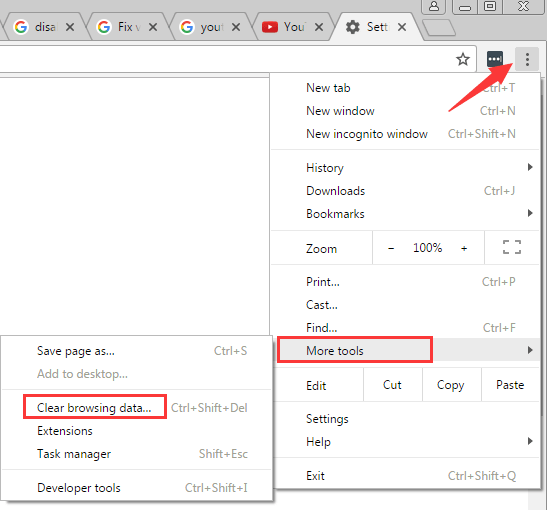
3. Certifique-se de que a caixa de seleção ao lado de Cookies e outros dados de site e plug-in e Imagens e arquivos armazenados em cache é clicado.
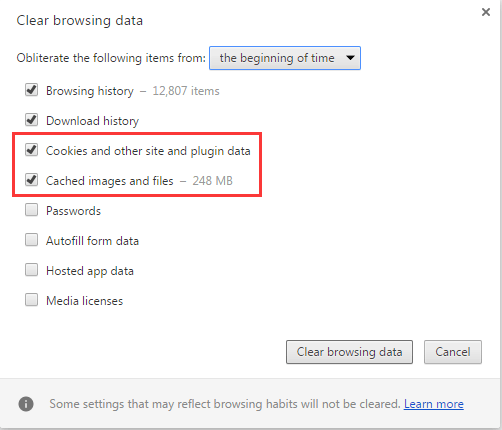
4. Eliminar os itens de o começo do tempo apagar todos os dados .
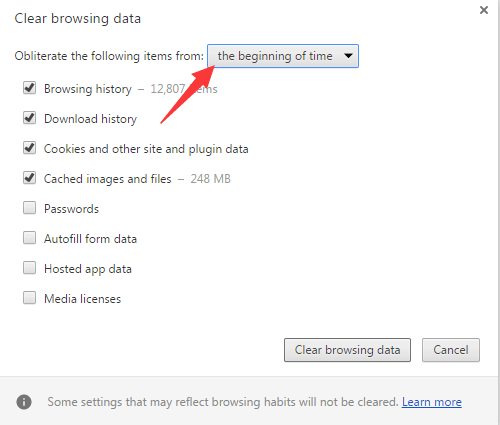
5. Clique Limpar dados de navegação .
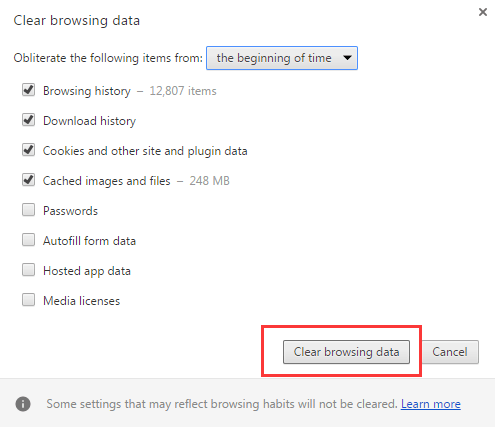
6. Reinicie o Windows e reproduza o vídeo do YouTube novamente.
1. Abra Raposa de fogo .
2. Clique Menu de três linhas botão no canto superior direito e clique História .
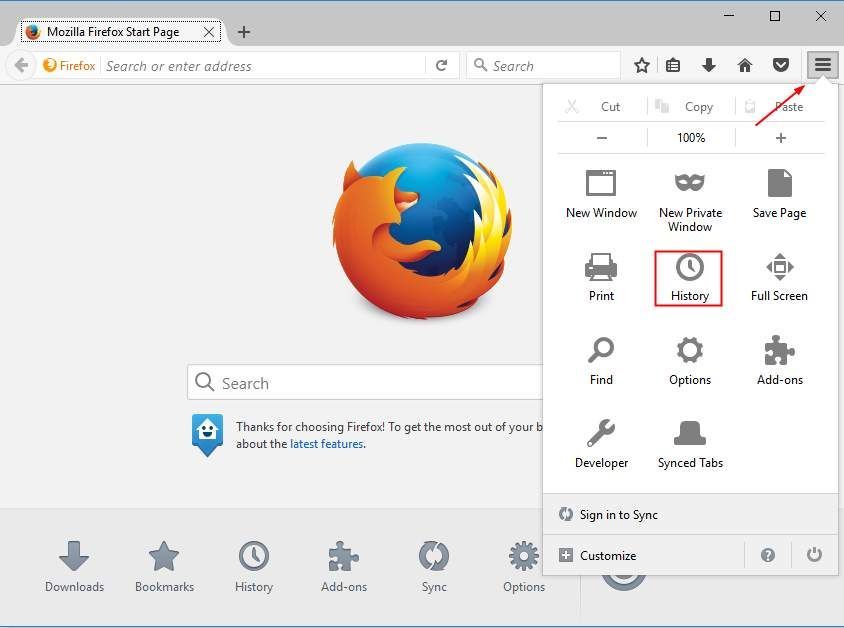
3. Clique Limpar histórico recente…
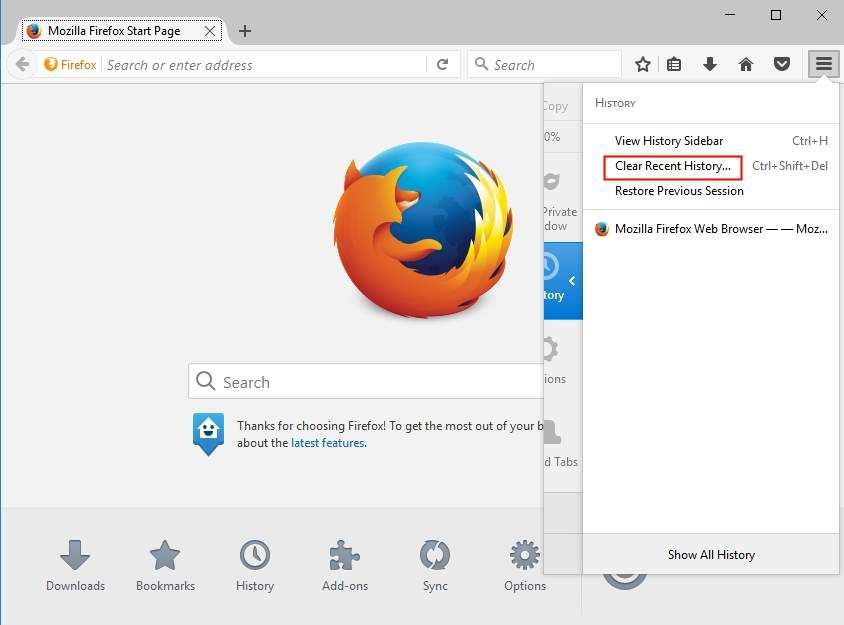
4. Selecione o Intervalo de tempo para limpar . Expandir Detalhes e garantir Biscoitos e Cache são selecionados. Então clique Limpe Agora botão.
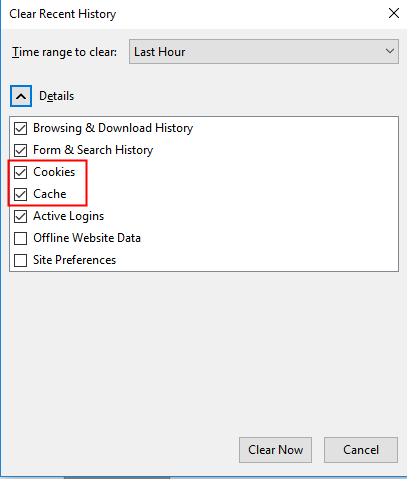
5. Reinicie o Windows e reproduza o vídeo do YouTube novamente.
1. Abra IE .
2. Clique no Ícone de ferramenta -> Segurança -> Excluir histórico de navegação ...
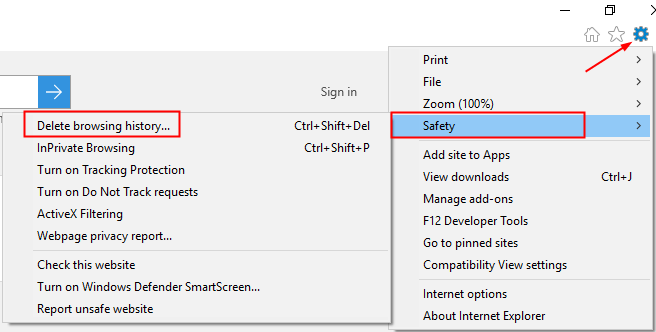
3. Certifique-se Preservar dados de sites favoritos , Arquivos temporários da Internet e arquivos de sites e Cookies e dados do site são selecionados. Então clique Excluir botão.
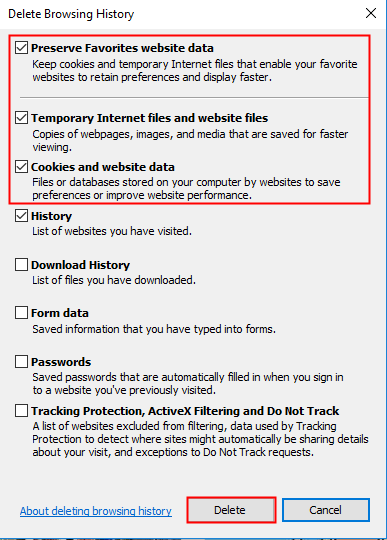
4. Reinicie o Windows e reproduza os vídeos do YouTube novamente.
Método 3: Desinstale e reinstale o Adobe Flash Player
Desinstalar e reinstalar o Adobe Flash Player funcionou para muitos usuários do Windows que estavam vendo os vídeos do YouTube não serem reproduzidos como você.
Observe se você não instalou o Adobe Flash Player, não pode reproduzir nenhum vídeo do YouTube. Certifique-se de ter o Adobe Flash Player instalado em seu computador.
Método 4: redefinir as configurações de conexão
O problema pode ser devido a conexões de internet. Uma solução para esse problema é redefinir as configurações de conexão. Pode não resolver definitivamente o problema, mas vale a pena tentar. São necessários apenas alguns cliques do mouse.
1. Abra Painel de controle .
2. Ver por Ícones grandes e clique opções de Internet .
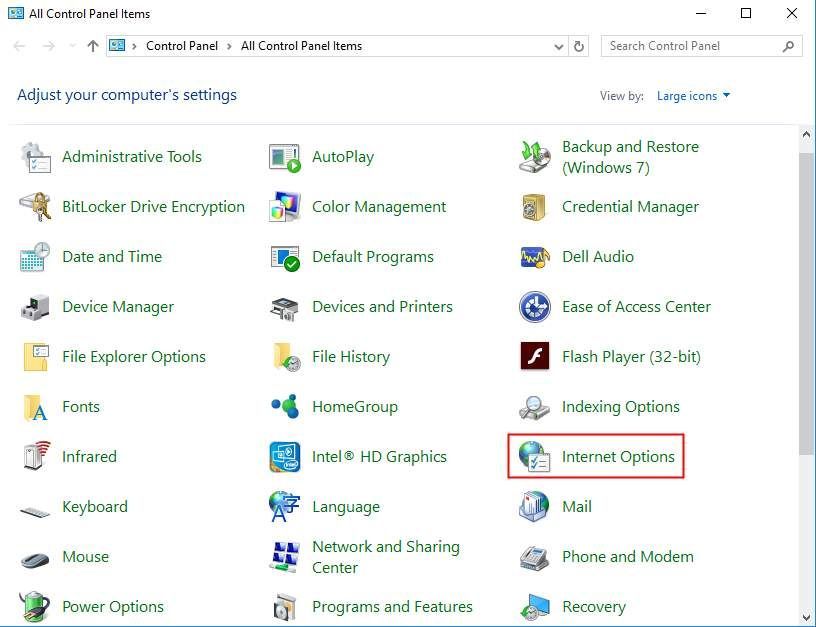
3. Clique Avançado aba. Então clique Restaurar configurações avançadas botão e Redefinir botão. Então clique Aplique botão para aplicar as alterações.
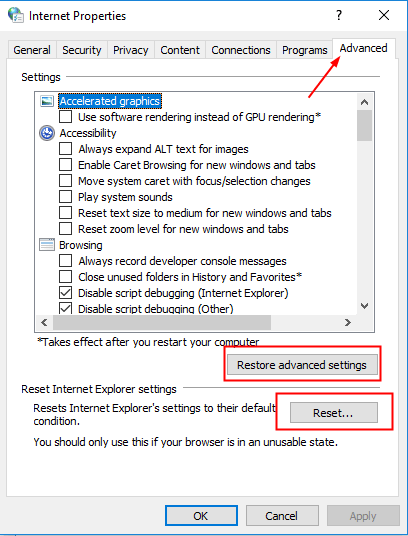
Método 5: usar uma VPN
Esse problema pode ocorrer se o vídeo que você está tentando reproduzir estiver restrito à sua área ou se o servidor da sua região estiver inativo. Em ambos os casos, a solução alternativa mais rápida seria usar uma VPN, como NordVPN e ExpressVPN .
Veja como usar uma VPN Nord:
- Vou ao Site oficial NordVPN .
- Baixar e instalar NordVPN .
- Execute NordVPN para configurar sua conta e entrar.
- Clique Conexão rápida na parte inferior do mapa, escolha automaticamente o servidor que melhor se adapta a você.

- Se você ainda não conseguir acessar o vídeo, tente um servidor diferente usando o Procure aqui… caixa no canto superior esquerdo. Basta digitar um país, uma categoria ou o número de um servidor com uma hashtag (por exemplo, Estados Unidos # 3433) e selecionar o resultado desejado.


Dica bônus: atualize os drivers de vídeo para corrigir o problema de gagueira do YouTube
O YouTube gagueja às vezes? Não se preocupe. A gagueira no YouTube também pode ser causada por um driver de vídeo antigo, corrompido ou ausente no seu computador. Portanto, você pode atualizar seu driver de vídeo para a versão mais recente para resolver o problema.
Você pode atualizar o driver de vídeo manualmente ou automaticamente.
Atualização manual do driver de vídeo
Você pode atualizar o driver de vídeo manualmente indo para o site do fabricante para sua placa gráfica, como NVIDIA e AMD e procurando o driver correto mais recente. Certifique-se de escolher apenas o driver compatível com a sua versão do Windows.
Atualização automática do driver de vídeo
Se você não tem tempo, paciência ou conhecimentos de informática para atualizar seu driver de vídeo manualmente, você pode, em vez disso, fazê-lo automaticamente com Driver Easy . O Driver Easy reconhecerá automaticamente seu sistema e encontrará o driver correto para sua placa gráfica exata e sua versão do Windows, e fará o download e os instalará corretamente:
1) Baixar e instale o Driver Easy.
2) Driver Easy e clique no Escaneie agora botão. O Driver Easy irá então verificar o seu computador e detectar quaisquer drivers com problemas.
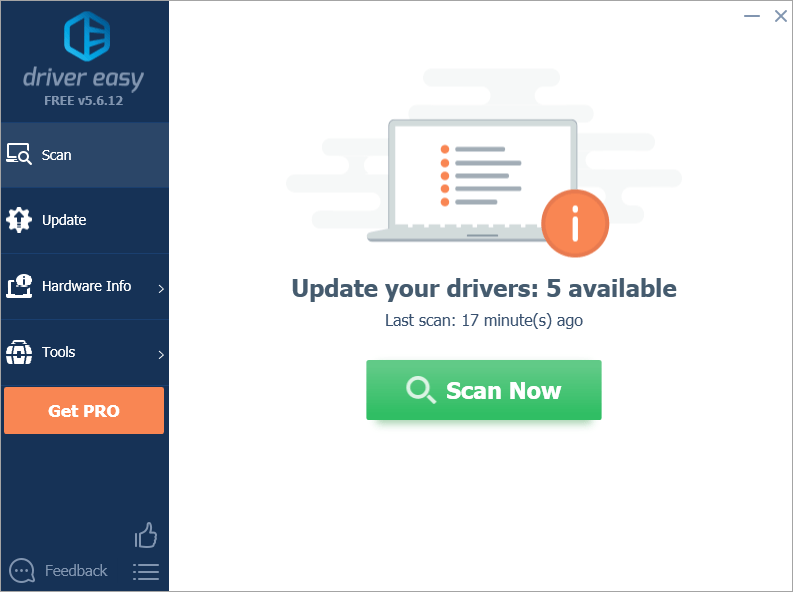
3) Clique Atualize tudo para baixar e instalar automaticamente a versão correta de todos os drivers que estão faltando ou desatualizados em seu sistema. (Isso requer o Versão Pro que vem com apoio total e um Dinheiro de volta em 30 dias garantia. Será solicitado que você atualize ao clicar em Atualizar tudo.)
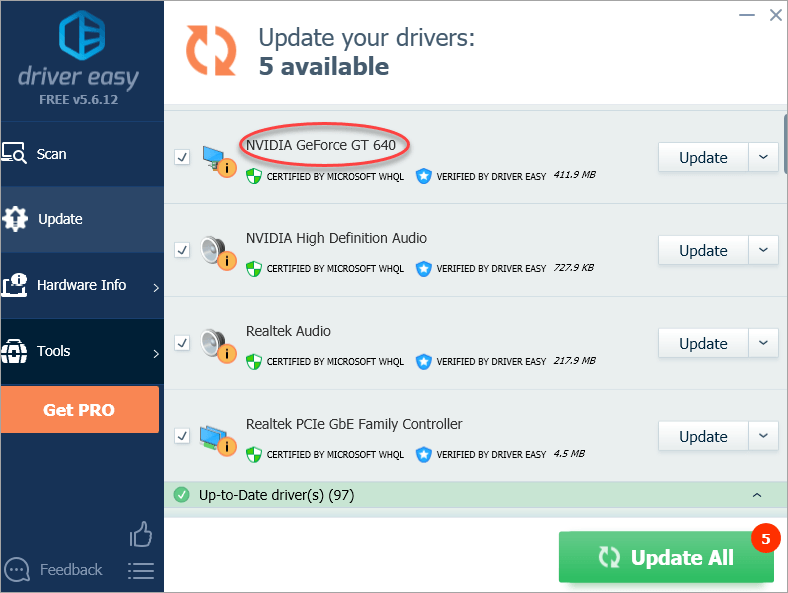
Nota: você pode fazer isso de graça se quiser, mas é parcialmente manual.
Esperamos que os métodos sejam úteis para corrigir o problema de não reprodução de seus vídeos do YouTube. Se você tiver alguma dúvida, ideia ou sugestão, fique à vontade para deixar um comentário abaixo.





![[Correção de 2022] Dota 2 não inicia/trava na tela de carregamento](https://letmeknow.ch/img/knowledge/05/dota-2-not-launching-stuck-loading-screen.jpg)

![[Correção] Fones de ouvido não aparecendo em dispositivos de reprodução no Windows 10](https://letmeknow.ch/img/knowledge/14/headphones-not-showing-up-playback-devices-windows-10.png)
![[RESOLVIDO] Como corrigir a mensagem desatualizada dos drivers do Minecraft](https://letmeknow.ch/img/knowledge/14/how-fix-minecraft-drivers-outdated-message.jpg)
